苹果手机怎么用指纹锁屏,如今手机已经成为我们日常生活中必不可少的一部分。为了保护我们的个人隐私和信息安全,越来越多的手机厂商开始推出指纹解锁功能。而苹果手机更是在2013年率先推出了指纹识别技术,并将其应用在iPhone手机中,提供更高效、安全的屏幕锁定方式。那么苹果手机如何使用指纹锁屏呢?iPhone手机的指纹解锁又该如何操作呢?接下来我们就来一起了解下苹果手机指纹锁屏的操作流程。
iPhone手机指纹解锁怎么操作
具体方法:
1.首先打开【设置】应用界面,然后下拉设置列表。找到【触控ID与密码】,接着点击进入设置密码界面
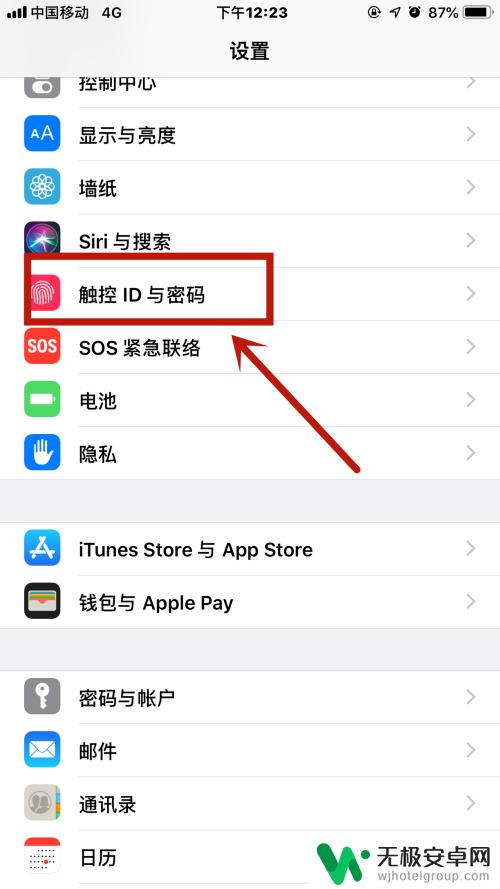
2.然后首先输入平常开机的【数字密码】
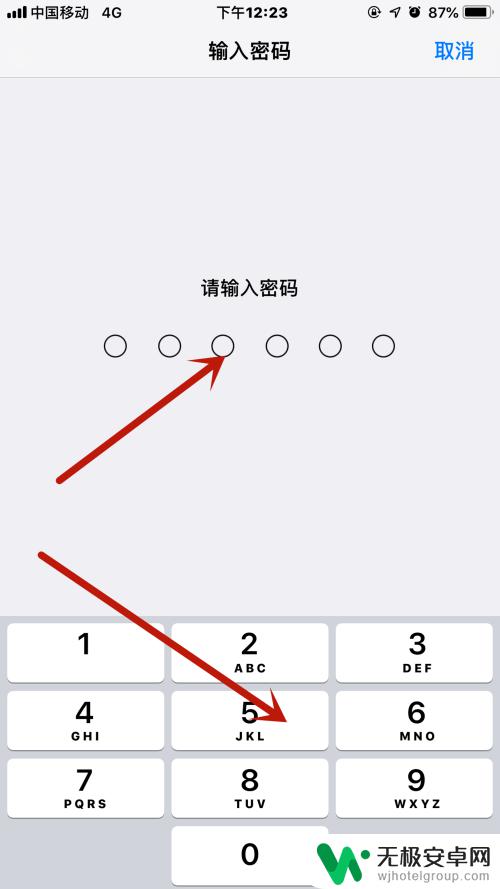
3.勾选【iPhone解锁】以及其他的想要利用指纹解锁的应用,例如【APP store】或者【Apple pay】
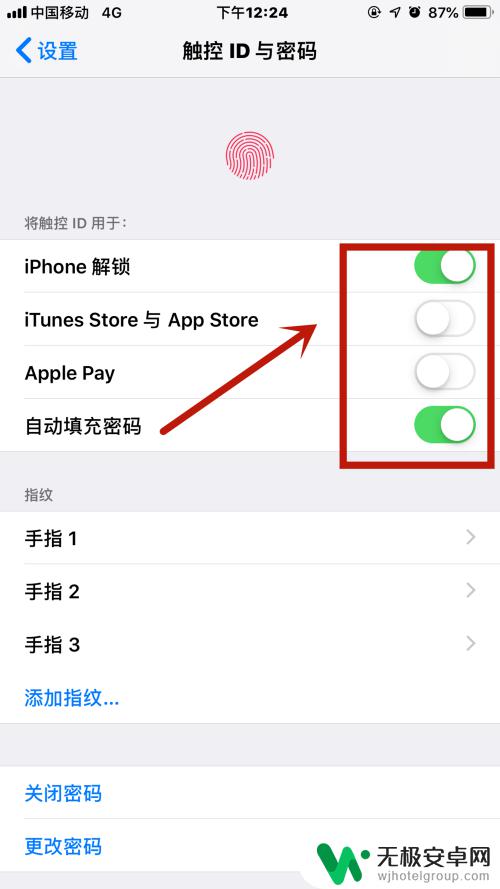
4.但是这时候要先输入手机的个人ID密码,才能开启指纹密码应用设置功能
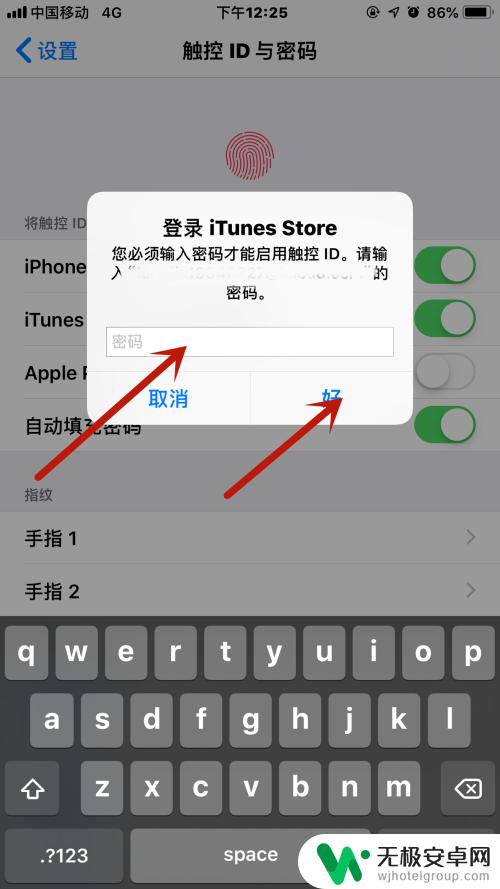
5.接着下拉列表,点击【添加指纹】。然后跟着系统提示进行操作,利用自己平常惯用的手指的指纹进行设置
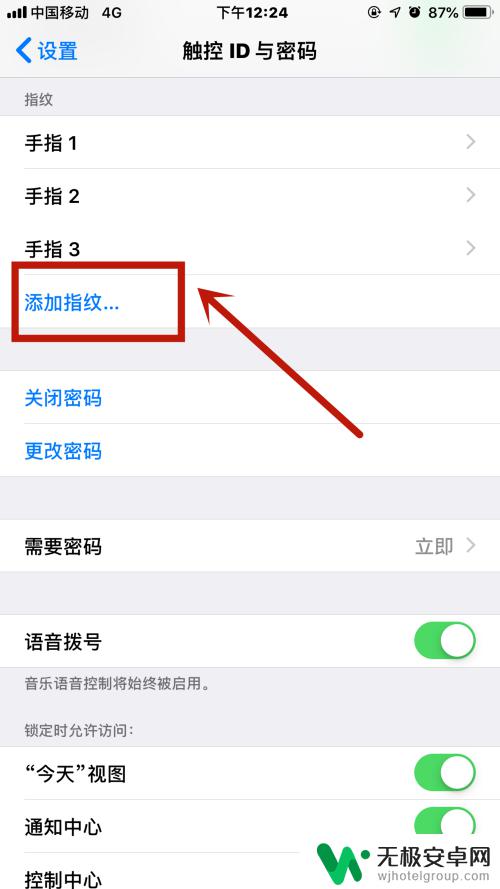
6.最后可以勾选下方多个不同的设置来解决【锁定时允许访问】的应用
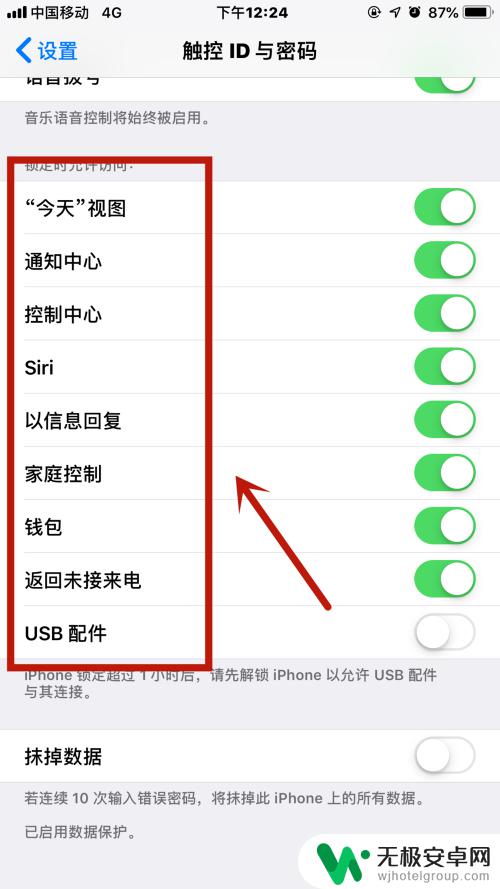
现在,随着科技的不断进步,手机的指纹解锁已经成为一种主流的解锁方式。苹果手机的指纹锁屏功能也可以通过简单的操作来开启和设置。只需进入手机的设置,找到“Touch ID与密码”选项,然后添加新指纹即可。指纹解锁不仅方便快捷,还可以增加手机的安全性,让用户更加放心地使用手机。











